Bằng cách tải video YouTube và lưu lại trong ứng dụng Photos trên iPhone, bạn có thể xem video mọi lúc mọi nơi và đặc biệt là không bị quảng cáo làm phiền. Tham khảo tiếp bài viết dưới đây của Taimienphi.vn để tìm hiểu cách thực hiện nhé.
Có thể bạn chưa biết, việc xem video YouTube trên điện thoại di động ngốn khá nhiều dữ liệu di động. Vì vậy giải pháp lý tưởng là tải và lưu video YouTube trong ứng dụng Photos trên iPhone, và bạn có thể xem video ngoại tuyến bất cứ lúc nào.
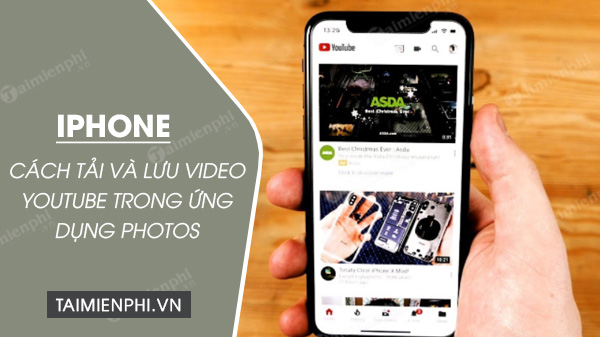
Hướng dẫn tải video từ Youtube trên ứng dụng Photos
Link tải Youtube mới nhất:
=> Link tải YouTube cho Android
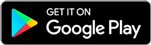
=> Link tải YouTube cho iPhone

Cách tải và lưu video YouTube trong ứng dụng Photos trên iPhone
Để tải và lưu video YouTube về điện thoại iPhone, bước đầu tiên bạn cần làm là tải về và cài đặt ứng dụng có tên Documents. Về cơ bản Documents là trình quản lý tập tin được tích hợp trình duyệt web, giúp người dùng sẽ dàng tải xuống video YouTube.
Tải Documents về máy và cài đặt tại đây.
=> Link tải Documents cho iPhone

Bước tiếp theo mở video mà bạn muốn tải về trên ứng dụng YouTube trên iPhone, sau đó nhấn chọn Share (chia sẻ) =>Copy link (sao chép liên kết).

Sau khi đã sao chép được link video, quay trở lại ứng dụng Documents, tìm và nhấn chọn biểu tượng nằm góc dưới cùng bên phải để mở trình duyệt được tích hợp trên ứng dụng. Truy cập website cho phép tải xuống video YouTube, chẳng hạn như BitDownloader.
1. Lưu video YouTube trên iPhone
Nhấn lì vào khung Enter the video link (nhập liên kết video), chọn Paste (dán) để dán link video YouTube mà bạn sao chép ở bước trên vào đó, sau đó nhấn chọn nút Download (tải xuống).
Cuộn xuống tìm mục có tên Download Video with Sound (tải xuống video cùng âm thanh), chọn chất lượng video mà bạn muốn tải xuống và nhấn chọn nút Download (tải xuống) nằm kế bên.
Lúc này trên màn hình sẽ hiển thị thông báo lưu file, tại đây bạn có thể thay đổi tên video nếu muốn. Sau khi hoàn tất nhấn chọn Done (xong) để lưu video. Mặc định file video tải xuống được lưu trong thư mục Downloads (tải xuống).

- Bài hay
- - Công cụ MIỄN PHÍ tải video, nhạc từ Youtube cực chất
- Cách nghe nhạc youtube tắt màn hình iPhone, Android
- Hướng dẫn tải nhạc MP3 từ Youtube cực nhanh với x2convert
2. Di chuyển video YouTube tải xuống sang cuộn camera
Bước cuối cùng là di chuyển video YouTube mà bạn đã tải xuống vào thư mục Camera Roll (cuộn camera). Nhấn chọn biểu tượng thư mục nằm góc dưới cùng bên trái ứng dụng để quay trở lại cửa sổ chính ứng dụng Documents.
Bước tiếp theo mở thư mục Downloads (tải xuống). Nhấn chọn biểu tượng hình e-líp, chọn Move (di chuyển). Trên cửa sổ Move, tìm và nhấn chọn thư mục Photos (ảnh) nằm trong mục My Files (file của tôi), chọn Move (di chuyển) nằm góc trên cùng bên phải.

Như vậy là bạn đã hoàn tất quá trình, từ giờ bạn có thể truy cập ứng dụng Photos (ảnh) để mở và xem video YouTube bất cứ lúc nào trên điện thoại iPhone của mình.
https://thuthuat.taimienphi.vn/cach-tai-va-luu-video-youtube-trong-ung-dung-photos-tren-iphone-59615n.aspx
Bài viết trên đây Taimienphi.vn vừa hướng dẫn bạn cách tải và lưu video YouTube trong ứng dụng Photos trên iPhone. Ngoài ra bạn đọc có thể tham khảo thêm một số bài viết khác đã có trên Taimienphi.vn để tìm hiểu thêm cách xem video YouTube trên Android khi không có Internet nhé.
- Xem thêm: Cách xem video YouTube trên Android khi không có Internet